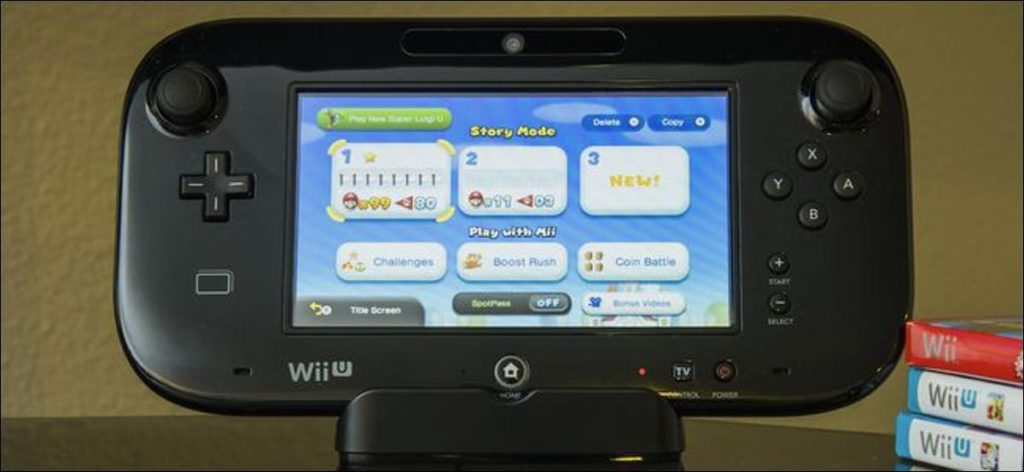Homebrew permite que tu Wii U ejecute aplicaciones que Nintendo no tenía la intención de que ejecutaras. Esto incluye emuladores, juegos personalizados y modificaciones. Incluso puede instalar copias de seguridad de sus juegos en un disco duro y ejecutarlas desde allí.
Este proceso es largo, pero no es demasiado complicado y puede ser completado por el usuario promedio. No corre ningún riesgo de dañar o bloquear su consola con un homebrew normal, por lo que es completamente seguro.
¿Por qué Homebrew?
Homebrew es una excelente manera de darle nueva vida a una consola vieja. Hay muchas cosas interesantes que puedes hacer con una consola modificada.
- Emuladores: ¿Quieres ejecutar juegos de Nintendo 64 en tu Wii U? Con los emuladores, la Wii U puede jugar a casi cualquier juego de Nintendo que no sea exclusivo de 3DS o Switch.
- Carga de juegos USB: Solo tienes un magro 16-32 GB de espacio en tu Wii U, que es suficiente para instalar algunos juegos en el rápido almacenamiento interno. Homebrew te permite cargar cientos de juegos desde el almacenamiento USB, que puedes volcar desde el disco tú mismo. Esto permite la piratería, pero ese no es el objetivo principal.
- Cemu: Homebrewing tu Wii U es la única forma de jugar legalmente juegos de Wii U en PC, y con Breath of The Wild ahora mucho mejor en Cemu que en Wii U y Nintendo Switch, hay muchas razones para hacerlo.
- Juegos de GameCube: Nintendo simplemente accionó un interruptor para deshabilitar la ejecución de juegos de GameCube en tu Wii U. La funcionalidad sigue ahí, pero está deshabilitada desde el modo Wii. Puede volver a encenderlo y hacer un uso completo de su consola.
- Juegos de mod: Hay una escena activa para los mods de Smash 4, incluida una llamada Cuerpo a cuerpo HD que cambia por completo la jugabilidad. Homebrew es la única forma de editar juegos.
Hay demasiado contenido para mostrarlo todo en detalle aquí, pero cubriremos cómo preparar su consola en casa y hasta el punto en que pueda comenzar a instalar lo que quiera.
Prepara tu tarjeta SD
Necesitará obtener los archivos homebrew en su Nintendo Wii U. Para hacer esto, necesitará un lector de tarjetas SD. Si su computadora no tiene uno, puede comprar un adaptador en Amazonas por menos de $ 10.
Hay dos caminos que puede tomar con el proceso de elaboración casera. El primero usa un exploit del navegador para ejecutar código arbitrario y cargar el lanzador homebrew. Desde allí, puedes instalar un paquete de software personalizado llamado Mocha CFW, que elimina la firma del código y te permite instalar el canal homebrew como una aplicación en tu Wii U. Una vez hecho esto, puedes entrar y salir de las aplicaciones homebrew sin ningún problema.
El problema es que si reinicias tu Wii U, tendrás que rehacer el exploit del navegador. Es molesto, especialmente en el último firmware, donde el exploit tiene una tasa de éxito más baja. La solución a esto es otro exploit llamado Haxchi para aplastar un juego de Virtual Console DS y convertirlo en un lanzador casero improvisado, reemplazando el exploit del navegador por completo. Pero necesitarás un juego DS legítimo, no hay forma de piratearlo, incluso con magia casera. Actualmente, el juego de DS más barato en Nintendo eShop es Brain Age, a $ 6,99, sin embargo otros son compatibles. También puedes hacer que tu Wii U ejecute el exploit al inicio, llamado Coldboot Haxchi, pero esto no es necesario y es una de las pocas cosas que pueden hacer que tu consola se bloquee, en otras palabras, inutilizar tu hardware de Wii U.
La configuración inicial
Necesitará algunos archivos, independientemente de la ruta que elija:
Descargar todo .zip archivos, colóquelos en una nueva carpeta, como esta:
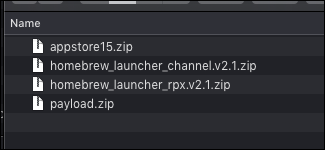
Descomprímelos todos, quita el .zip archivos, y debería tener algo parecido a esto:
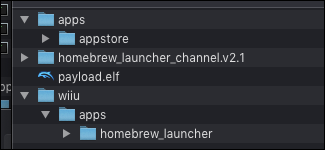
Luego pasaremos a la tarjeta SD. Querrá asegurarse de que esté formateado como FAT32, con un tamaño de unidad de asignación de 32,768 (32 KB). También debería usar una partición MBR, no un GPT. Además, por alguna razón, no puede nombrar la tarjeta SD wiiu.
Una vez que esté formateado, deberá crear algunas carpetas vacías para colocar los archivos de Homebrew. Tendrás que hacer /wiiu/apps y /install/hbc , que debería verse así:
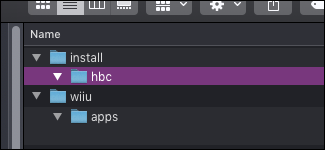
los /install se usa para instalar canales personalizados en el menú de Wii U, que usamos para el canal homebrew. los /wiiu/apps La carpeta se utiliza para aplicaciones caseras.
Deslice el appstore y homebrew_launcher carpetas de tus descargas en el /wiiu/apps carpetas. Deslizarse payload.elf en el /wiiu carpeta (no la carpeta de aplicaciones que contiene).
Abra el contenido del homebrew_launcher_channel.v2.1 carpeta y selecciónelas todas. Deslícelo todo en el /install/hbc carpetas.
La estructura de archivo resultante en su tarjeta SD debería verse así:
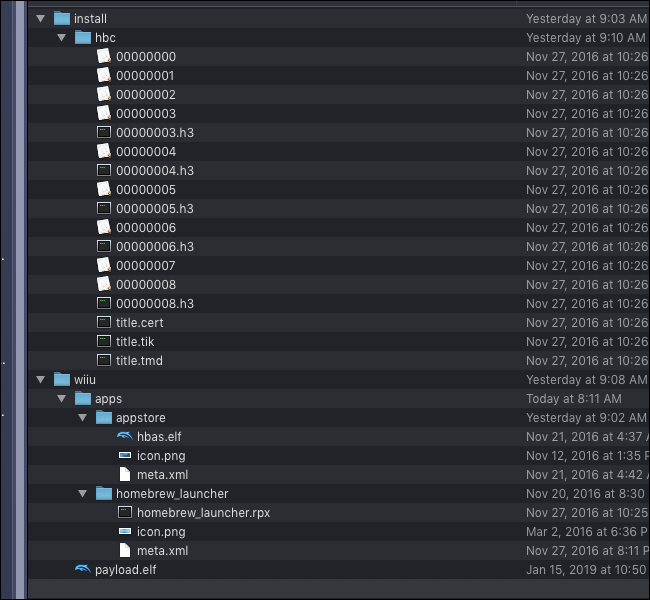
Si coincide, está listo para comenzar. Puedes descargar todo lo demás mucho más fácilmente a tu Wii U una vez que se carga el iniciador de homebrew.
Carga el Homebrew Launcher en tu Wii U
El exploit inicial se carga a través del navegador, por lo que deberá asegurarse de que su Wii U pueda conectarse a Internet. Abre el navegador de Internet de Wii U y navega hasta wiiuexploit.xyz. Es posible que desee agregar esto a sus favoritos. Si ese sitio en particular está caído o no funciona para usted, hay muchos otros hosts de exploits caseros.
Una vez que esté aquí, haga clic en el botón para ejecutar el iniciador de homebrew.
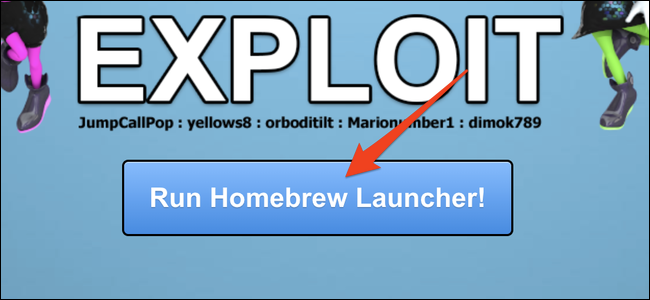
Si funcionó, su consola debería reiniciarse en la aplicación de inicio Homebrew desde la tarjeta SD. Si se congela, deberá mantener presionado el botón de encendido para apagar la consola y volver a intentarlo. Los bloqueos son completamente aleatorios y mucho más comunes en el último firmware del sistema. No se sorprenda si toma un tiempo y asegúrese de que su tarjeta SD esté formateada correctamente si toma más de diez intentos.
Instalación de la cadena Homebrew
El canal homebrew es un cargador de fácil acceso para el lanzador homebrew. Incluso si solo usa Mocha CFW, le permitirá cargar juegos y aplicaciones sin tener que pasar por el largo proceso operativo del navegador para acceder a las funciones de Homebrew.
Desde el iniciador de homebrew, la pantalla de inicio, abre la tienda de aplicaciones de homebrew.
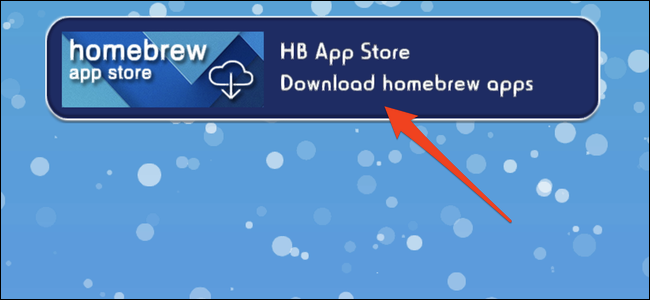
Busque “Mocha CFW” y “WUP Installer G2X” en la App Store e instálelos ambos.

WUP Installer GX2 se usa para instalar canales y aplicaciones en la pantalla de inicio de tu Wii U. Dado que no podemos hacer esto sin la firma de código desactivada, primero tendremos que cargar en él. Mocha CFW.
Salga de la tienda de aplicaciones homebrew y cargue Mocha CFW. Tu Wii U debería reiniciarse y mostrar la pantalla de presentación de Mocha mientras se recarga.
Una vez que use el firmware personalizado, es hora de instalar el canal homebrew para una solución más permanente. Ejecute el exploit del navegador nuevamente, abra WUP Installer GX2, seleccione “hbc” y presione “Instalar”.
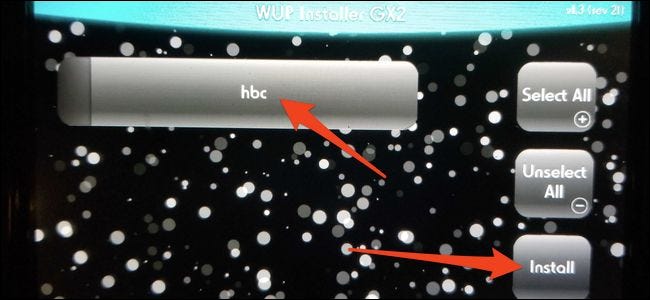
Le preguntará si debe instalarse en un sistema NAND o USB, elija «NAND». Esto instala el canal homebrew desde el /install/hbc/ carpeta de la tarjeta SD en la memoria del sistema de Wii U. Si falla con «Se ha producido una excepción DSi», reinicia tu consola e inténtalo de nuevo.
Si eso funcionó, puedes salir de Homebrew y regresar a la pantalla de inicio de tu Wii U. Deberías ver un nuevo ícono de «Homebrew Launcher».
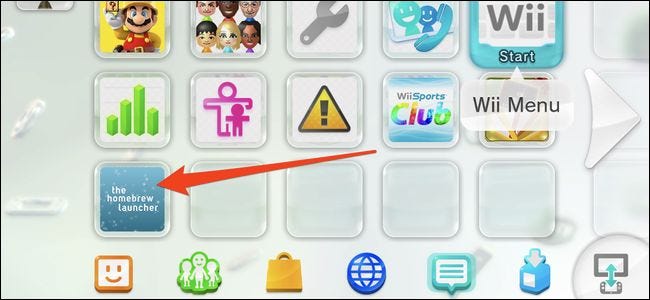
Ahora puede cargar dentro y fuera del iniciador de homebrew cuando lo desee e instalar cualquier otra aplicación de homebrew que desee utilizar. Tenga en cuenta que el canal «Homebrew Launcher» solo funciona cuando está ejecutando Mocha CFW, por lo que si apaga su consola tendrá que volver a ejecutar el exploit del navegador y volver a cargar Mocha.
Opcional: instalación de Haxchi
Haxchi reemplaza el exploit del navegador con un canal fácil de ejecutar en su pantalla de inicio. Este paso es completamente opcional, pero le evitará tener que ejecutar el exploit del navegador cada vez que apague la consola. Esto es especialmente importante si está utilizando el último firmware del sistema, ya que el exploit del navegador puede requerir varios intentos antes de que funcione.
Tenga en cuenta que Haxchi requiere que pague por una copia legítima de un juego de Virtual Console DS.
Deberá colocar algunos archivos más en su tarjeta SD:
Descargar el Haxchi_v2.5u2.zip archivo y descomprímalo. Dentro encontrará dos carpetas, una que contiene los datos de Haxchi en /haxchi/, y uno que contiene el instalador de Haxchi en /wiiu/apps/haxchi.
Deslícelo todo/haxchi/ carpeta en su tarjeta SD y arrastre el haxchi carpeta en /wiiu/apps/ en tu tarjeta SD /wiiu/apps/ carpetas. Alternativamente, puede descargar el instalador de Haxchi desde la tienda de aplicaciones homebrew, pero aún necesitará el otro /haxchi/ carpetas.
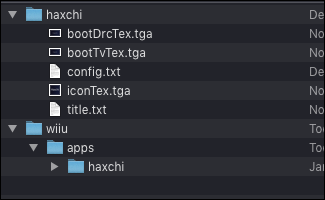
De forma predeterminada, Haxchi intentará cargar un firmware personalizado, pero podemos bloquear este comportamiento con otro config.txt archivar. Reemplace el archivo de configuración en el /haxchi/ carpeta con la que descargó. Puedes configurar esto para cargar Mocha automáticamente, pero por ahora será manual.
Después de eso, puede volver a cargar el iniciador de homebrew y abrir el instalador de Haxchi. El instalador es una línea de comandos que le pedirá que seleccione un juego compatible. Presione el botón A para seleccionar el juego.
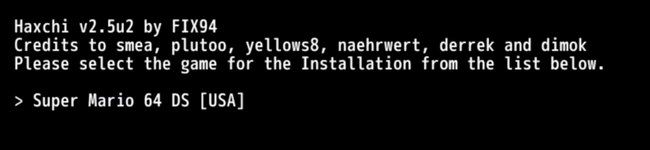
Si no ve uno aquí, deberá descargar uno de la eShop, el más barato es Brain Age a $ 6.99.
Otro mensaje le preguntará si está seguro de que desea instalar. Presione A para instalar todo.
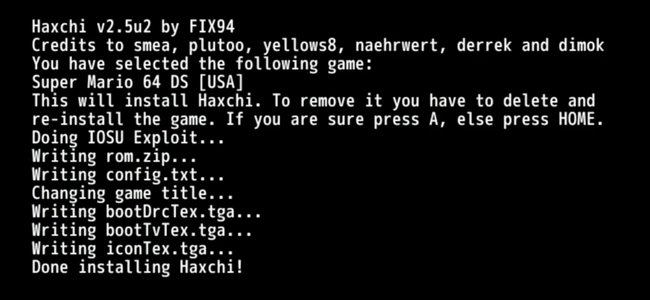
Una vez hecho esto, debería ver un nuevo canal en su pantalla de inicio que reemplaza el juego de DS llamado «Haxchi», que puede usar para cargar el iniciador de homebrew en lugar del exploit del navegador. Si desea cargar el iniciador de homebrew desde el canal «Homebrew Launcher», deberá ejecutar Mocha después de ejecutar Haxchi.
Si aún es demasiado para hacer cada reinicio, puede actualizar a Bota fría Haxchi, pero es posible bloquear su consola si no lo hace bien, por lo que no lo recomendaremos.